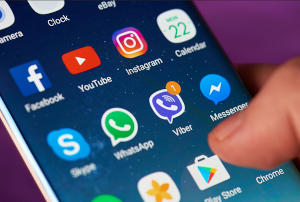
Les bloatwares sont une véritable plaie pour les smartphones android. Rappelons qu’un bloatware est une application « parasite » qui va ralentir à plus ou moins long terme ton smartphone. Elles sont préinstallées par la plupart des constructeurs (Samsung, Xiaomi, Huawei etc…).Ce peut être un navigateur, un lecteur vidéo,un client mail, une appli de santé,de fitness, de météo,un gestionnaire de contacts… Très souvent ces applis font double emplois et prennent de la place pour rien. Elles sont intrusives, demandent des permissions de ouf, sont difficilement désinstallables et de toute façon reviennent dès qu’une mise à jour est dispo. Il est donc d’utilité publique de virer toutes ses m…Ton smartphone te remerciera niveau vélocité et ta vie privée gagnera un petit peu en qualité.
Comment dégager ces applis « parasites » sans être root?
Dans tous les cas , il te faudra:
– installer adb sur ton pc
– activer le mode développeur et le debug USB sur ton smartphone
Pour savoir comment faire c’est ici.
Il est possible de supprimer manuellement les bloatware sans être root. Mais bien souvent cela requiert un minimum d’analyse pour savoir quelles applis seront à désinstaller sans tout casser. Ça peut varier en fonction de la marque, du modèle de téléphone. C’est plutôt long et fastidieux!
Heureusement, quelques geeks ont pensé à mutualiser et créer un script pour faire tout ça automatiquement.
Un script pour virer facilement tes bloatware?
Fini la galère! Avec « Universal Android Debloat » , un simple script bash trouvé sur ce thread du forum XDA bien pratique et qui facilite grandement le boulot.
Il permet de désactiver ou désinstaller les bloatware à partir de listes partagées par la communauté. D’autres options aussi sont possibles comme la possibilité de réaliser au préalable une sauvegarde de son téléphone (pratique si on veut revenir en arrière).
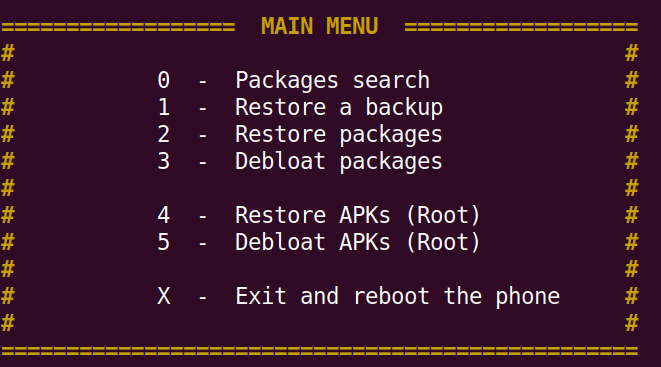
Notons aussi que le script permet aussi de désinstaller des applis gafam telles que facebook, les google apps, microsoft apps et autres doberies…
Envie de tester?
1- Télécharge la dernière version du script ici
2 – Décompresse l’archive zip
3- Branche le smartphone en usb au pc
4 – Exécute le fichier « debloat_script.sh »
bash debloat_script.sh
Ensuite, il faut répondre à 2/3 questions:
1- faire un backup ?
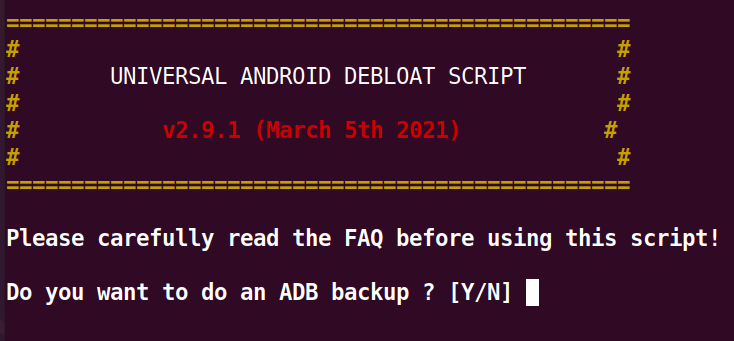
A la fin de la sauvegarde en cas de message d’erreur » zlib-flate commande introuvable » , installer le paquet suivant:
sudo apt install qpdf
Merci Siick pour l’avoir signalé dans les commentaires.
2- « The script will force-disable the apps instead of uninstalling them so that you can restore them if needed
If you still want to force-uninstall the apps, type ‘1’ (‘0’ otherwise):«
Tape 1 pour désinstaller , 0 pour désactiver
3- « debloat packages »
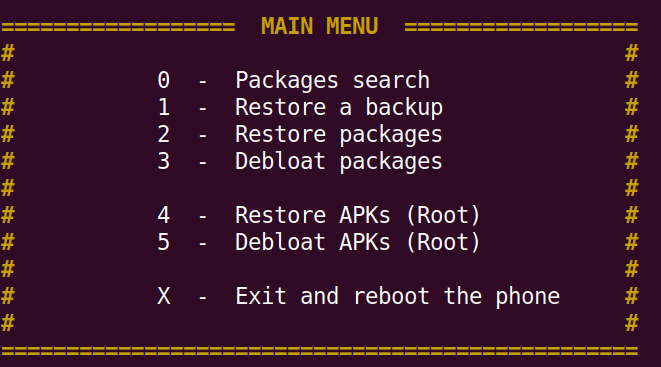
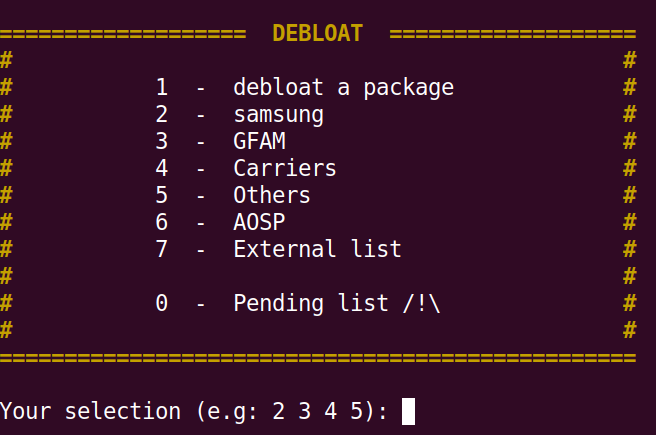
Pour ceux qui sont curieux/curieuses, il est possible d’éditer les listes utilisées dans « universal android debloater ». Elles se trouvent dans le répertoire « lists »
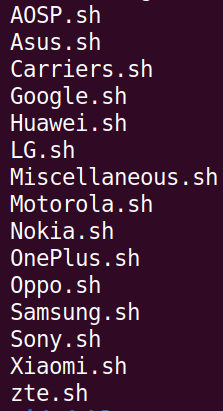
And voilà!
Rappelons quand même que le meilleur moyen d’achapper aux bloatwares serait d’installer sur son smartphone une ROM comme lineageOS.

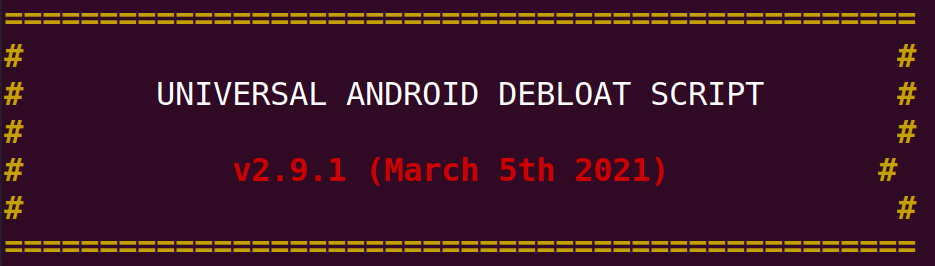
Merci de l’info. Testé sur mon Samsung Galaxy A12 et le script à dégagé pas mal de trucs inutiles! D’ailleurs si quelqu’un rencontre le même problème que moi lors du lancement du script, juste après la sauvegarde, avec un erreur précisant qu’il manque « zlib-flate », faites tout simplement :
sudo apt install qpdf
le script fonctionnera ensuite.
Merci Siick pour la précision.
Je rajoute ds le tuto , l’install du paquet en prérequis pour la sauvegarde
Excellent, j’ai testé la liste gafam, c’est bluffant d’eficacité!
Bonjour,
J’ai testé sur un Xiaomi Redmi Note 8 Pro. C’est un succès !
Version Android 10
ADB installé sur une xubuntu
Juste pour info, le lien vers le gitlab du créateur: https://gitlab.com/W1nst0n/universal-android-debloater
Merci pour tes infos
Bonjour,
déjà un gros merci pour ce tuto que j’ai utilisé sur un Xiaomi redminote 8 pro !
Je pense cependant qu’il manque un gros « disclamer » car après que vous ayez choisie la marque de votre tél : c’est partie…
Je pensais que ça me listerait les bloatware de xiaomi et me donnerait le choix de les garder ou les virer…
or pas du tout, ça efface tout, instant…
et dans mon cas, la restauration n’a que partiellement fonctionnait (alors qu’aucun message d’erreur au backup, comme à la restor, n’a été affiché…) Le gestionnaire de photo n’est plus là (et peut-être d’autres choses de je découvrirais manquantes à l’utilisation, mais comme celle-là était sur l’écran d’accueil, ça m’a fait un ‘trou’ facilement remarquable)
je pense m’orienter sur ton autre tuto : https://tutox.fr/2019/04/14/android-comment-desinstaller-ses-spyware-tuto-n2/ car j’ai l’impression que ça donne plus de choix
Bonjour,
Merci pour les conseils toujours super utiles!
Bon week-end
Hello Benzo,
alors je ne comprends pas : je suis bloquée au point 4 Exécute le fichier « debloat_script.sh »
Pour info j’ai bien téléchargé Universal Android Debloat, mais il me semble que « bash » ce n’est pas 1 commande pour Ubuntu n’est-ce pas ?
Que faut il faire ?
Merci pour ton aide 🙂
Slt Adwina,
Tas quoi comme message d’erreur à l’exécution?
Bash cest le shell par défaut de beaucoup de distribs linux donc normalement ca doit le faire!
Sinon tu fais un :
chmod u+x debloat_script.sh
Puis:
./debloat_script.sh